6. Новый шаблон
Обзор
В этом разделе вы узнаете, как настроить шаблон.
Ранее мы узнали, как настроить элемент данных, триггер и как получать оповещения о проблемах с этим узлом сети.
Хотя все эти шаги дают большую гибкость как таковые, может показаться, что потребуется множество шагов, если речь идёт, скажем, о тысяче узлов сети. Автоматизация процесса была бы кстати.
В этом нам придут на помощь шаблоны. Шаблоны позволяют группировать полезные элементы данных, триггеры и другие сущности, чтобы они могли быть использованы снова и снова простым применением шаблона к узлам сети за один шаг.
Когда шаблон присоединяется к узлу сети, то узел наследует все сущности шаблона. Таким образом, в основном заранее подготовленная куча проверок может быть применена очень быстро.
Добавление шаблона
Для начала работы с шаблонами мы первым делом должны его создать. Чтобы это сделать, перейдите в Сбор данных → Шаблоны и нажмите на Создать шаблон. Так мы увидим диалог настройки шаблона.

Все обязательные поля ввода отмечены красной звёздочкой.
Обязательными параметрами здесь являются:
Имя шаблона
- Введите имя шаблона. Допускаются алфавитно-цифровые символы, пробелы и подчёркивания.
Группы шаблонов
- Выберите одну или несколько групп, нажав на кнопку Выбор. Шаблон должен принадлежать какой-либо группе.
Разрешения на доступ к группам шаблонов назначаются в настройках групп пользователей на вкладке Права доступа к шаблонам таким же образом, как и права доступа к узлам сети. Все права доступа назначаются на группы, а не отдельные шаблоны, поэтому включение шаблона хотя бы в одну группу является обязательным.
Когда завершите, нажмите на Добавить. Ваш новый шаблон должен появиться в списке шаблонов. Вы также можете использовать фильтр, чтобы найти свой шаблон.

Как вы можете видеть, шаблон есть, но он ничего в себе не содержит — нет элементов данных, триггеров и других сущностей.
Добавление элемента данных в шаблон
Для добавления элемента данных в шаблон перейдите к списку элементов данных узла сети «New host». В Сбор данных → Узлы сети нажмите на Элементы данных напротив «New host».
Затем:
- отметьте флажком элемент данных «Загрузка CPU» из списка
- нажмите Копировать ниже списка
- выберите шаблон, в который скопировать элемент данных
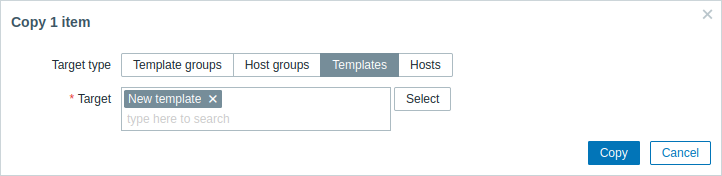
Все обязательные поля ввода отмечены красной звёздочкой.
- нажмите на Копировать
Если вы сейчас перейдёте в Сбор данных → Шаблоны, вы должны увидеть «Новый шаблон» с одним элементом данных.
Сейчас мы остановимся на одном элементе данных, но вы можете аналогичным образом добавить любые другие элементы данных, триггеры и другие сущности в шаблон, пока он не станет достаточно заполнен набором объектов для конкретных целей (мониторинг ОС, мониторинг одного приложения).
Соединение шаблона с узлом сети
Когда шаблон будет готов, останется только добавить его к узлу сети. Для этого перейдите в Сбор данных → Узлы сети, нажмите на «New host», откроется диалог его настроек, найдите поле Шаблоны.
Начните печатать Новый шаблон в поле Шаблоны. Имя шаблона, который мы создали ранее, должно появится во всплывающем списке. Прокрутите список и выберите шаблон. Обратите внимание, что шаблон появится в поле Шаблоны.
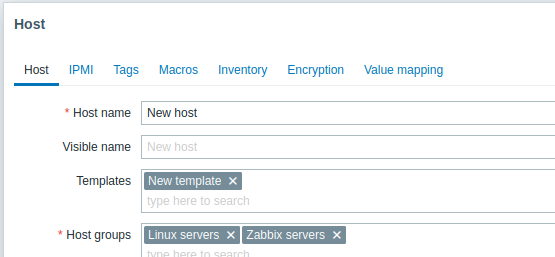
Нажмите Обновить в диалоге для сохранения изменений. Теперь шаблон добавлен к узлу сети со всеми своими объектами, которые он имеет.
Такой способ можно применять также и к любым другим узлам сети. Любые изменения элементов данных, триггеров и остальных объектов на уровне шаблона будут распространяться и на узлы сети, с которыми этот шаблон соединён.
Соединение предопределённых шаблонов с узлами сети
Как вы могли заметить, Zabbix поставляется с набором предопределённых шаблонов для различных ОС, устройств и приложений. Чтобы начать наблюдение как можно быстрее, вы можете присоединить соответствующий шаблон к узлу сети; но нужно учесть, что эти шаблоны потребуется доработать для вашей среды. Некоторые проверки могут не понадобиться, а интервалы проверок могут быть слишком частыми.
Доступна более подробная информация о шаблонах.
